
Pemacu Win10 mengemas kini secara automatik adalah masalah biasa, dan ramai pengguna akan menghadapi masalah ini apabila menggunakan sistem pengendalian Windows 10. Bagi pengguna yang tidak biasa dengan teknologi komputer, ini mungkin menyebabkan beberapa masalah yang tidak perlu. Dalam artikel ini, editor PHP Apple akan menganalisis masalah kemas kini automatik pemacu Win10 dan menyediakan penyelesaian. Kami akan membincangkan mengapa Win10 mengemas kini pemacu secara automatik dan cara untuk melumpuhkan atau mengawal fungsi kemas kini automatik ini supaya pengguna dapat mengawal komputer mereka dengan lebih baik.
Pemandu Win10 akan mengemas kini analisis masalah secara automatik
Kaedah 1: Polisi Kumpulan melarang kemas kini pemacu automatik
1 Masukkan gpedit.msc selepas kombinasi kekunci Win+R dan tekan Enter untuk membuka Editor Dasar Kumpulan, seperti yang ditunjukkan di bawah Paparan:
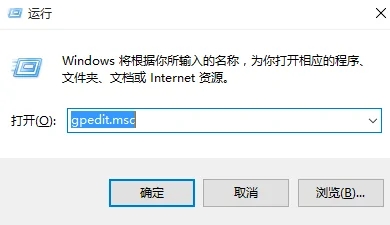
2. Kembangkan dalam Editor Dasar Kumpulan → Konfigurasi Komputer → Templat Pengurusan → Sistem → Pengurusan Komunikasi Internet → Klik "Pengurusan Komunikasi Internet" di sebelah kanan, dan kemudian cari "Matikan Carian Pemacu Peranti Kemas Kini Windows" , dua kali ganda -klik untuk membuka tetapannya, seperti yang ditunjukkan dalam gambar di bawah:
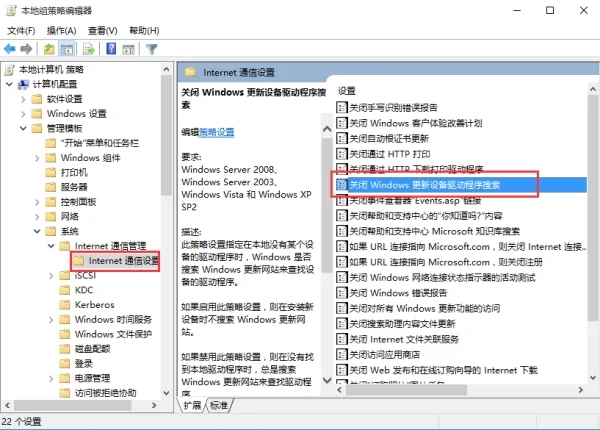
3 Tandakan "Didayakan" dalam antara muka tetapan, klik OK untuk keluar, seperti yang ditunjukkan dalam gambar di bawah:
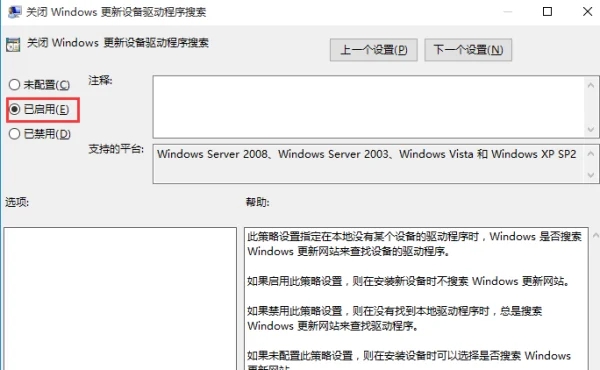
Kaedah 2: Registry Lumpuhkan kemas kini pemacu automatik
1. Masukkan regedit selepas kombinasi kekunci Win+R dan tekan Enter untuk membuka Registry Editor, seperti yang ditunjukkan dalam rajah di bawah:
2 Kembangkan HKEY_LOCAL_MACHINESOFTWAREPoliciesMicrosoftWindowsDriverSearching dalam rajah Registry, seperti yang ditunjukkan di dalam Registry Editor. di bawah :
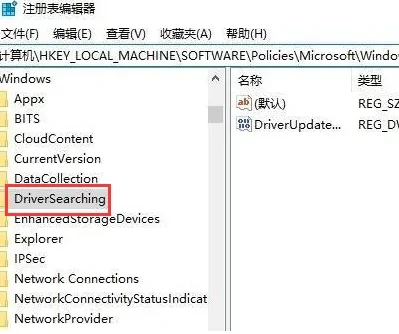
3 Tukar "DriverUpdateWizardWuSearchEnabled" di sebelah kanan, tukar data nilai lalai daripada "1" kepada "0", kemudian log keluar daripada akaun semasa atau mulakan semula komputer, anda boleh melumpuhkan semua perkakasan komputer semasa dalam Kemas Kini Windows Dapatkan kemas kini pemacu.
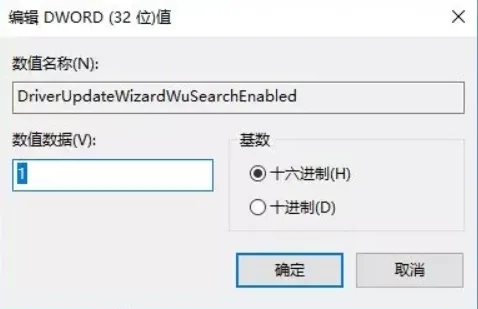
Kaedah 3: Lumpuhkan kemas kini pemacu automatik dalam "Tetapan Perkakasan"
1 Klik kanan ikon komputer, pilih Properties, klik Tetapan Sistem Lanjutan, kemudian klik tab "Perkakasan" dalam tetingkap pop timbul dan. pilih " Tetapan Pemasangan Peranti", seperti yang ditunjukkan dalam rajah di bawah:
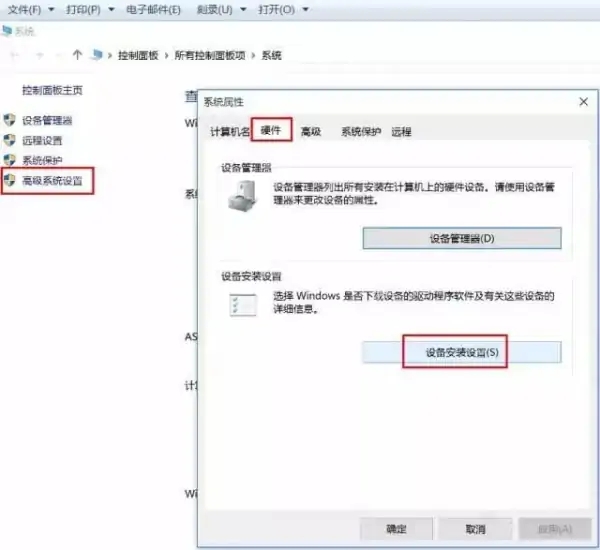
2 Kemudian dalam antara muka tetapan pemasangan peranti, pilih "Tidak, biar saya pilih apa yang perlu dilakukan" dan pilih "Jangan sekali-kali memasang perisian pemacu daripada Kemas Kini Windows. " , klik Simpan perubahan dan sahkan untuk melumpuhkan sistem semasa daripada mengemas kini pemacu secara automatik.
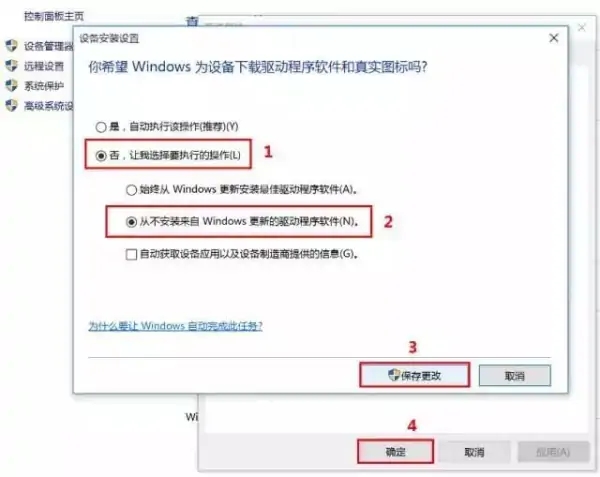
Atas ialah kandungan terperinci Apakah yang perlu saya lakukan jika pemacu Win10 dikemas kini secara automatik? Pemacu Win10 akan mengemas kini analisis masalah secara automatik. Untuk maklumat lanjut, sila ikut artikel berkaitan lain di laman web China PHP!
 suis bluetooth win10 tiada
suis bluetooth win10 tiada
 Mengapakah semua ikon di penjuru kanan sebelah bawah win10 muncul?
Mengapakah semua ikon di penjuru kanan sebelah bawah win10 muncul?
 Perbezaan antara tidur win10 dan hibernasi
Perbezaan antara tidur win10 dan hibernasi
 Win10 menjeda kemas kini
Win10 menjeda kemas kini
 Perkara yang perlu dilakukan jika suis Bluetooth tiada dalam Windows 10
Perkara yang perlu dilakukan jika suis Bluetooth tiada dalam Windows 10
 win10 menyambung ke pencetak kongsi
win10 menyambung ke pencetak kongsi
 Bersihkan sampah dalam win10
Bersihkan sampah dalam win10
 Bagaimana untuk berkongsi pencetak dalam win10
Bagaimana untuk berkongsi pencetak dalam win10




